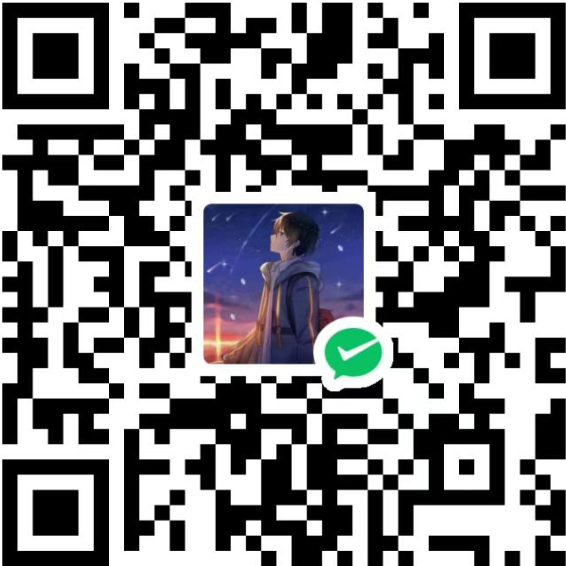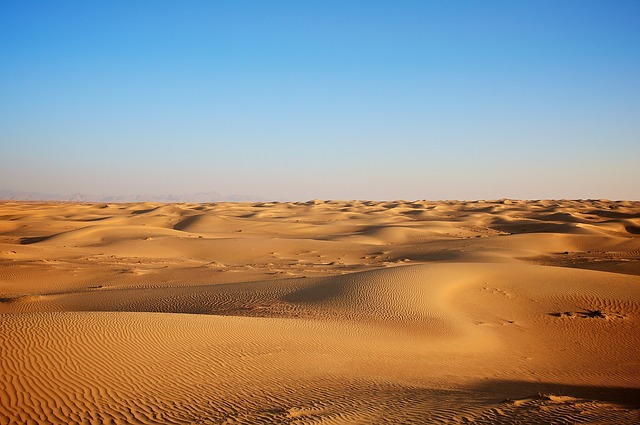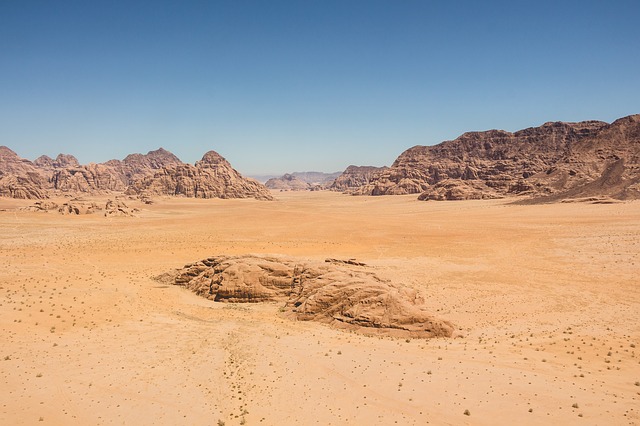为什么要编译ijkplayer?
因为官方的Ijkplayer库是大多数项目中会用到的格式,如果不需要那么多格式,想要减小apk的体积、或者需要的格式比较多就需要重新编译了。
##编译环境
系统:Ubuntu Kylin 16.04 LTS(我是装在win10系统下的虚拟机里的)
先看下官方给出的步骤
Before Build
# install homebrew, git, yasm
ruby -e "$(curl -fsSL https://raw.githubusercontent.com/Homebrew/install/master/install)"
brew install git
brew install yasm
# add these lines to your ~/.bash_profile or ~/.profile
# export ANDROID_SDK=<your sdk path>
# export ANDROID_NDK=<your ndk path>
# on Cygwin (unmaintained)
# install git, make, yasmIf you prefer more codec/format
cd config rm module.sh ln -s module-default.sh module.sh cd android/contrib # cd ios sh compile-ffmpeg.sh cleanIf you prefer less codec/format for smaller binary size (include hevc function)
cd config rm module.sh ln -s module-lite-hevc.sh module.sh cd android/contrib # cd ios sh compile-ffmpeg.sh cleanIf you prefer less codec/format for smaller binary size (by default)
cd config rm module.sh ln -s module-lite.sh module.sh cd android/contrib # cd ios sh compile-ffmpeg.sh cleanFor Ubuntu/Debian users.
# choose [No] to use bash sudo dpkg-reconfigure dashIf you’d like to share your config, pull request is welcome.
Build Android
git clone https://github.com/Bilibili/ijkplayer.git ijkplayer-android
cd ijkplayer-android
git checkout -B latest k0.7.9
./init-android.sh
cd android/contrib
./compile-ffmpeg.sh clean
./compile-ffmpeg.sh all
cd ..
./compile-ijk.sh all
# Android Studio:
# Open an existing Android Studio project
# Select android/ijkplayer/ and import
#
# define ext block in your root build.gradle
# ext {
# compileSdkVersion = 23 // depending on your sdk version
# buildToolsVersion = "23.0.0" // depending on your build tools version
#
# targetSdkVersion = 23 // depending on your sdk version
# }
#
# If you want to enable debugging ijkplayer(native modules) on Android Studio 2.2+: (experimental)
# sh android/patch-debugging-with-lldb.sh armv7a
# Install Android Studio 2.2(+)
# Preference -> Android SDK -> SDK Tools
# Select (LLDB, NDK, Android SDK Build-tools,Cmake) and install
# Open an existing Android Studio project
# Select android/ijkplayer
# Sync Project with Gradle Files
# Run -> Edit Configurations -> Debugger -> Symbol Directories
# Add "ijkplayer-armv7a/.externalNativeBuild/ndkBuild/release/obj/local/armeabi-v7a" to Symbol Directories
# Run -> Debug 'ijkplayer-example'
# if you want to reverse patches:
# sh patch-debugging-with-lldb.sh reverse armv7a
#
# Eclipse: (obselete)
# File -> New -> Project -> Android Project from Existing Code
# Select android/ and import all project
# Import appcompat-v7
# Import preference-v7
#
# Gradle
# cd ijkplayer
# gradle
Build iOS
git clone https://github.com/Bilibili/ijkplayer.git ijkplayer-ios
cd ijkplayer-ios
git checkout -B latest k0.7.9
./init-ios.sh
cd ios
./compile-ffmpeg.sh clean
./compile-ffmpeg.sh all
# Demo
# open ios/IJKMediaDemo/IJKMediaDemo.xcodeproj with Xcode
#
# Import into Your own Application
# Select your project in Xcode.
# File -> Add Files to ... -> Select ios/IJKMediaPlayer/IJKMediaPlayer.xcodeproj
# Select your Application's target.
# Build Phases -> Target Dependencies -> Select IJKMediaFramework
# Build Phases -> Link Binary with Libraries -> Add:
# IJKMediaFramework.framework
#
# AudioToolbox.framework
# AVFoundation.framework
# CoreGraphics.framework
# CoreMedia.framework
# CoreVideo.framework
# libbz2.tbd
# libz.tbd
# MediaPlayer.framework
# MobileCoreServices.framework
# OpenGLES.framework
# QuartzCore.framework
# UIKit.framework
# VideoToolbox.framework
#
# ... (Maybe something else, if you get any link error)
# 接下来我们开始自己的编译
1.安装Java环境(已有可跳过)
- 保险起见请先在终端执行一次一下代码
sudo apt-get update- 然后检查是否安装了jdk
java -version - 如果出现了下面的输出结果,意味着你并没有安装过Java:
The program 'java' can be found in the following packages:
* default-jre
* gcj-4.9-jre-headless
* gcj-5-jre-headless
* openjdk-8-jre-headless
* gcj-4.8-jre-headless
* openjdk-9-jre-headless
Try: sudo apt install <selected package>
- 安装jdk命令如下:
sudo add-apt-repository ppa:webupd8team/java
sudo apt-get update
sudo apt-get install oracle-java8-installer
sudo apt-get install oracle-java8-set-default- 安装成功后执行上面检查jdk的命令会看到如下输出:
java version "1.8.0_121" Java(TM) SE Runtime Environment (build 1.8.0_121-b13) Java HotSpot(TM) 64-Bit Server VM (build 25.121-b13, mixed mode) - 到这里jdk就安装完成了
###2. 安装android开发SDK和NDK
- 首先新建一个文件夹,用来存放sdk和ndk(这步骤看个人习惯,可以放到其他目录去,我新建的目录名称是“Android”):
mkdir Android- 然后下载android的sdk:
cd Android/
wget https://dl.google.com/android/android-sdk_r24.4.1-linux.tgz
tar -zxvf android-sdk_r24.4.1-linux.tgz
echo 'export ANDROID_HOME="'$HOME'/Android/android-sdk-linux"' >> ~/.bashrc
echo 'export PATH="$PATH:$ANDROID_HOME/tools:$ANDROID_HOME/platform-tools"' >> ~/.bashrc- 然后重新打开终端,让环境变量生效。启动Android SDK Manager
android - 之后来安装NDK:
cd Android/
wget https://dl.google.com/android/repository/android-ndk-r14b-linux-x86_64.zip
unzip android-ndk-r14b-linux-x86_64.zip
echo 'export ANDROID_NDK="'$HOME'/Android/android-ndk-r14b"' >> ~/.bashrc
echo 'export PATH="$PATH:$ANDROID_NDK"' >> ~/.bashrc重启系统(到这步时不重启就不生效,也许只是我这里的个例)
启动终端,执行
ndk-build若出现以下提示(只要没提示命令不存在就应该是安装成功了),这说明环境变量设置成功
Android NDK: Could not find application project directory !
Android NDK: Please define the NDK_PROJECT_PATH variable to point to it.
/home/swart/Android/android-ndk-r14b/build/core/build-local.mk:151: *** Android NDK: Aborting . Stop.###3. 安装git、yasm
sudo add-apt-repository ppa:git-core/ppa
sudo apt-get update
sudo apt-get install git
sudo apt-get install yasm- 安装下载完成后,可以使用下面的命令行,确认git和yasm是否安装成功,如果成功的话不会输出命令不存在的提示
git --version
make###3. 正式开工、开始编译(以Android为例IOS、请参照官方文档即可)
- 从git上拉取ijkplayer的源码:
git clone https://github.com/Bilibili/ijkplayer.git ijkplayer-android
cd ijkplayer-android
git checkout -B latest k0.7.9
#调整编译的类型的话需要在这行代码所在的位置做调整,调整方式在下面
./init-android.sh
cd android/contrib
./compile-ffmpeg.sh clean
./compile-ffmpeg.sh all
cd ..
./compile-ijk.sh all调整编译类型
如果你需要支持更多的格式
cd config
rm module.sh
ln -s module-default.sh module.sh
cd android/contrib
# cd ios
sh compile-ffmpeg.sh clean如果你需要较少的格式以便减小体积(支持hevc)
cd config
rm module.sh
ln -s module-lite-hevc.sh module.sh
cd android/contrib
# cd ios
sh compile-ffmpeg.sh clean如果你需要较少的格式以便减小体积(默认选择)
cd config
rm module.sh
ln -s module-lite.sh module.sh
cd android/contrib
# cd ios
sh compile-ffmpeg.sh clean- 对于Ubuntu/Debian的用户
# choose [No] to use bash sudo dpkg-reconfigure dash
- 编译完成后在/ijkplayer-android/android/ijkplayer目录下就生成了各个平台上所需的so文件